Хотите разнообразить контент в своем личном аккаунте или на собственном интернет-ресурсе? Осуществить желаемое вам помогут живые картинки - анимированные изображения с движущимися предметами, людьми. Не нужно думать, что для их создания обязательно нужно быть профессионалом, владеть специфическими навыками. Сегодня с такой задачей может справиться в несколько кликов на своем смартфоне даже новичок. Мы расскажем вам, как делать картинки с движущимися деталями. Приведем несколько популярных инструкций, сайтов и приложений.
Flixel
Приложение доступно для владельцев устройств на базе iOS. Как делать картинки здесь? Приложение позволяет создавать живые изображения из видео: вы заштриховываете определенную часть кадра, и она остается неподвижной. В это время свободная от штрихов область продолжает двигаться.
Как говорят пользователи, исходные видео тут стоит снимать со штативом. Дрожание камеры может полностью испортить необычный эффект. Что будет смотреться тут эффектно? Падение предмета из руки человека, наполнение напитком прозрачного бокала, движения животного.
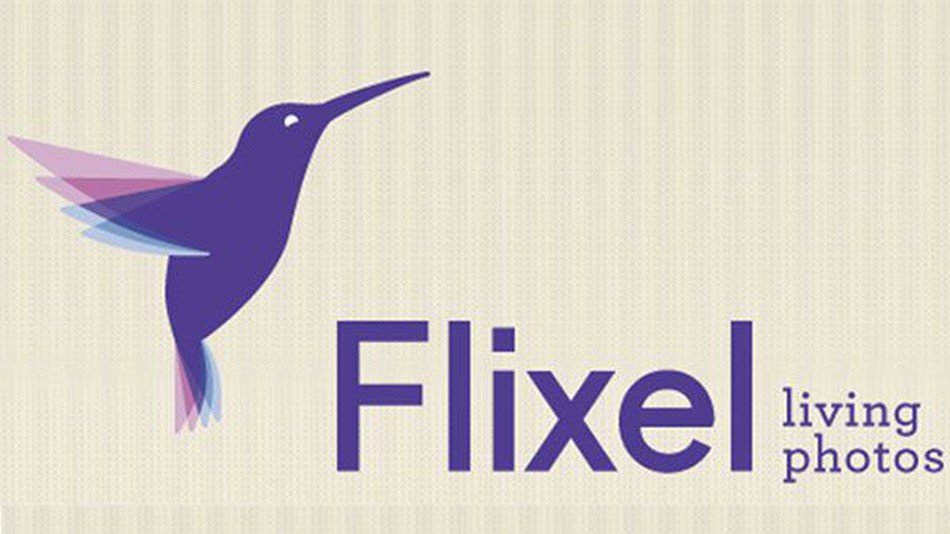
Как делать картинки в Flixel:
- Выберите подходящий видеофайл.
- Аккуратно заштрихуйте на экране ту область, которая должна остаться неподвижной на живой картинке.
- Теперь самое время настроить скорость перемещения незаштрихованной области, добавить к ней встроенные магические эффекты из приложения.
- Напоследок на движущуюся картинку можно наложить фильтр.
- Хотите добавить надпись? Загрузите анимацию в удобный фото- и видео-редактор InShot. Здесь вы можете выбрать шрифт, ориентацию, цветовое решение текста, расположить его на изображении, как вам нравится, движением пальцев отрегулировать размер.
Вот и все! На создание анимации вы потратили несколько минут, зато получили удивительное живое изображение, которое стопроцентно привлечет внимание ваших подписчиков.
Программа "Фотошоп"
Разбирая, как делать картинки, впечатляющие даже искушенного зрителя, обратим внимание на "Фотошоп". Конечно, инструкция ниже рассчитана на пользователя, уже знакомого с базовыми функциями программы. Процесс займет больше времени - порядка получаса. Однако в итоге вы будете иметь практически профессиональную живую картинку.
В качестве исходника мы опять выбираем видео, снятое неподвижно (при помощи штатива). Когда найдете подходящий материал, ознакомьтесь, как делать картинки на компьютере с помощью самого известного графического редактора:
- Откройте программу. Перейдите в "Файл".
- Выберите "Импортировать". Найдите нужный видеофайл.
- Далее - "Кадры видео в слои". Команда поможет отображать каждый кадр видео отдельным слоем.
- Теперь выберите статичный слой. Объедините все оставшиеся сочетанием клавиш Ctrl + G.
- Теперь зайдите в "Слои". Затем "Слой-маска", пункт "Скрыть все".
- Перейдем к первому неподвижному слою изображения. Любым удобным для вас инструментом выделите область, для которой хотите сохранить движение. Закрасьте эту зону белым цветом. Так вы создали "Окно" через все другие слои.
- У вас должен уже автоматически открыться режим анимации. Если этого не произошло, то зайдите в "Окно", переместитесь в "Рабочую область". Там выберите "Анимацию".
- Внизу экрана появилась область с кадрами вашей будущей синеграммы. Присмотритесь к ней: практически все кадры там с прозрачными слоями. От последних нужно избавиться следующим образом: выделите первый в очереди слой, кликните на значок "Унифицировать видимость слоя". Появится диалоговое окно, где нужно нажать на "Синхронизировать".
- Как делать картинки на компьютере? Наше живое изображение практически готово. Теперь нужно зациклить итоговое видео, чтобы добиться эффекта анимации. Копируйте все кадры с помощью контекстного меню.
- Вызвав то же меню, нажмите теперь на "Вставить кадры".
- В появившимся окне нужно выбрать пункт "Вставить после выделенной области".
- Не снимая выделения, кликните в меню на пункт "Обратный порядок кадров".
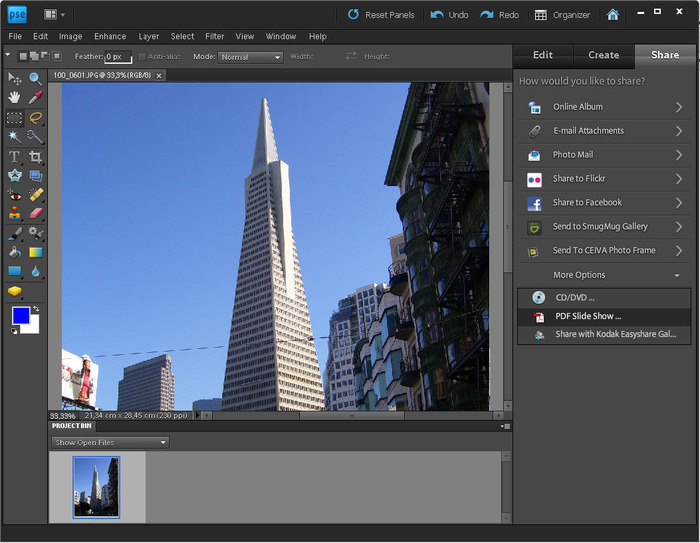
Секреты анимации в "Фотошопе"
Как делать красивые картинки с "живым" эффектом при помощи "Фотошопа"? Советуем обратить внимание на советы профессионалов своего дела:
- Снимайте исходник на хорошую камеру. Важно также правильно построенное освещение.
- Анимировать лучше всего неподвижные объекты. Если вы хотите сделать главным объектом двигающегося человека, то анимация, скорее всего, будет нереалистичной, смазанной, низкого качества.
- Если вы решили подобным образом сделать анимацию с движениями людей, то лучше всего использовать в качестве исходника не видео, а покадровые фотографии. Вот ваш герой неподвижен, потом немного поднял руку вверх, поднес ее к губам, послал воздушный поцелуй, улыбнулся. С таким постепенным движением лучше всего сфотографировать 10-20 кадров.
Представленная ниже видеоинструкция более наглядно объяснит, как делать красивые картинки в "Фотошопе".

"Плотаграф"
Продолжаем описание, как делать картинки. Многие пользователи советуют мобильное приложение Plotagraph. Оно позволяет создавать живые изображения из обычных фотографий. При этом можно использовать не только собственные снимки, но и качественные стоковые изображения.
Приложение доступно для устройств на базе iOS. Что делать владельцам "Андроидов"? Предлагаем такой выход из ситуации: скачайте и установите программу на Windows. Важный момент: требуется регистрация на официальном сайте. Когда вы создадите живую картинку, ее можно переправить с компьютера на Android-устройство, откуда реально загрузить творение в тот же "Инстаграм".
Разберемся с нюансами. Как делать картинки для постов при помощи "Плотаграфа"? Вы открываете фотографию, в приложении задаете движение определенной области путем установки специальных векторов. Там можно оживить течение реки, полет ткани на ветру, движение волос под силой ветра и многое другое.

Работа с приложением и на компьютере, и на смартфоне одинакова:
- Загрузите фото. Лучше всего если на нем будет изображен объект, движущийся в реальности (облака, вода, огонь, легкая ткань и прочие). Проявите фантазию: вода - это не только речка. Оживите кофе в кружке, струи фонтана, лужицу на столе, напиток в бокале, каплю, стекающую по стеклу.
- В той области, где требуется оживить изображение, отметьте стрелочки. Помните: чем они короче, тем реалистичнее будет эффект.
- Там, где изображение должно быть строго неподвижным, оставьте ограничительные точки.
- Треугольник внизу рабочего экрана запустит предпросмотр вашей работы.
- Экспортируйте результат своего труда в память смартфона либо сразу в свой аккаунт социальной сети.
- Вот и все, живое фото готово.
Как делать картинки с надписями? Для этого стоит обратиться к любому из сотен доступных мобильных видеоредакторов, платных и бесплатных. Загрузите живую картинку в это приложение, найдите функцию "Добавление текста". Введите надпись. Разработчики предоставляют возможность регулировать ее размер, оттенок, менять шрифт, перемещать по картинке.

"Синематограф"
Однако и специалисты, и рядовые пользователи отмечают, что живые картинки получаются гораздо реалистичнее, если исходником будет не фото, а видео. Здесь поможет приложение, во многом напоминающее "Плотаграф". Это Cinemagraph, доступный для смартфонов популярных платформ - Android, iOS.
Принцип его действия основан на том, что пользователь "замораживает" отдельные участки видеоролика, делает их неподвижными, но в иных зонах движение остается. Оно реалистично на снимке, так как является настоящим.
Где можно экспериментировать? Оживите течение воды, бег облаков на небе. Оставьте движение толпы, но сделайте неподвижным главного героя. Интересный эффект получается с зеркалом: одновременно снимают человека и его отражение. Герой снимка двигается, танцует, корчит рожицы (вот пример, как делать смешные картинки). А в "Синематографе" мы "замораживаем" либо самого человека, либо его отражение. Согласитесь, что зрителей поразит такой необычный мистический эффект.
Двигая камеру вверх-вниз, вы сможете оживить стену, скульптуру, здание. Конечно, чтобы добиться идеально реалистичного эффекта, нужно не один раз потренироваться. Но главное тут - это сама задумка.
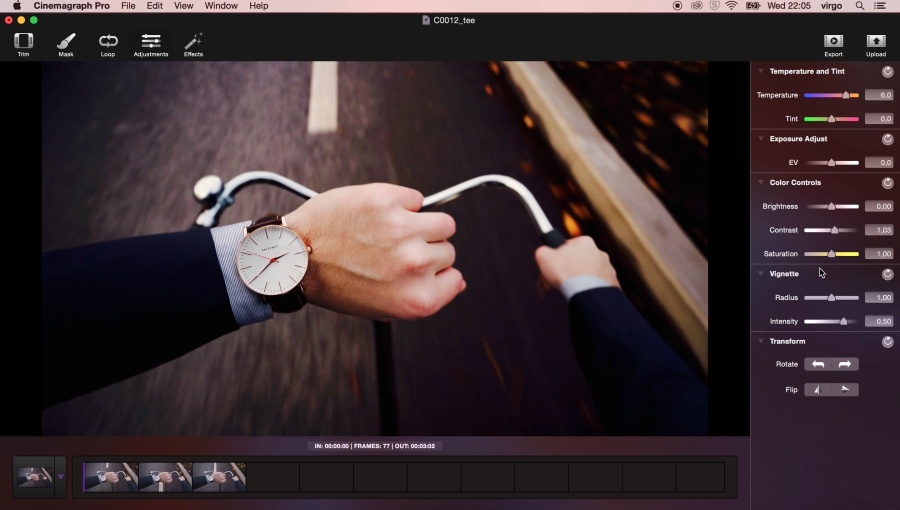
Специалисты советуют снимать базовое видео для "Синематографа" статично, неподвижно, используя штатив. Как делать картинки самому в этом приложении, даже новичок поймет довольно легко. Представим краткую ознакомительную инструкцию:
- Откройте приложение, поставьте телефон на штатив.
- Направьте камеру устройства на объект съемки. Зажмите большую круглую кнопку на экране. Пока вы не отпустите палец, будет вестись съемка ролика.
- Закрасьте пальцем на экране те участки изображения, которые хотите оставить "живыми". Можно регулировать толщину и прозрачность кисти.
- Нажмите на "Готово", дождитесь, пока программа обработает файл.
- Живым фото можно поделиться в социальных сетях, сохранить его в памяти смартфона, отправить в сообщении друзьям.

Live Photo на iPhone - что это такое
Продолжаем разбирать, как правильно делать картинки с "живым" эффектом. Сегодня возможно не только корпеть над их созданием в фоторедакторах. Есть смартфоны, которые "умеют" снимать живые картинки. На сегодня это все устройства iPhone, начиная с модели 6S, снабженной функцией 3D touch (определением силы нажатия пальца на экран).
Опция "Живое фото" уже автоматически добавлена разработчиками в приложение "Камера". Она позволяет сразу получать анимированные изображения без преобразования фотографий в редакторах.
Если у вас есть такой смартфон, а вы еще не исследовали столь волшебную функцию, то предлагаем ознакомиться с принципом ее действия. Вы зажимаете кнопку "Живое фото". Устройство записывает видео за 1,5 секунды до самого снимка и за 1,5 секунды уже после него. Обычный фотоснимок получается окруженным ценным контекстом - что происходило до и после него. В "Галерее" проиграть живое фото можно длительным нажатием на изображение.
Теперь техническая сторона. "Живое фото" в телефоне - это не видеофайл. Это своеобразная комбинация фото- и видеодокумента. Такое изображение включает в себя наложение 45 кадров. Не трудно подсчитать, что устройство делает их со скоростью 15 кадров в секунду.
Недостаток опции в том, что такая фотография "весит" практически в два раза больше обычной (так как сочетает в себе и фото, и видео). Еще один минус: "Живое фото" хорошо только для съемки статичной картины с несколькими небольшими двигающимися объектами на заднем плане. Если снимать таким образом движение крупных предметов, людей, животных на главном плане, то картинка получается некачественной и смазанной.
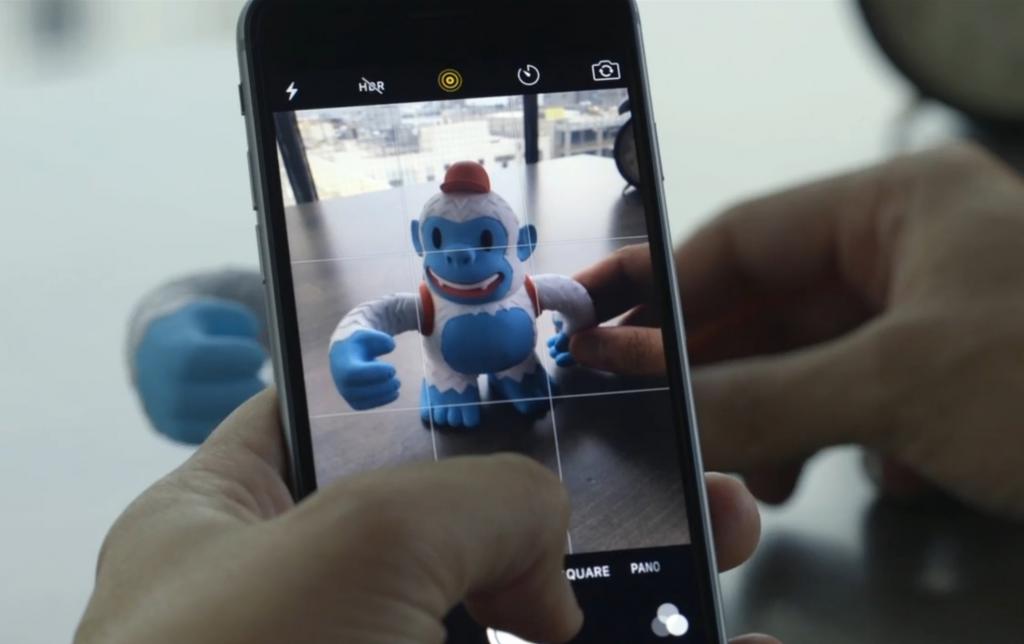
Как снимать "Живое фото" на iPhone
Как делать живые картинки на iPhone, начиная с модели 6S? Инструкция очень проста:
- Откройте "Камеру".
- В верхней части экрана сделайте активной опцию "Живое фото": круг с расходящимися точками должен быть не белого, а желтого цвета.
- Нажмите кнопку затвора - белую круглую на экране.

Редактирование, работа с опцией "Живые фото"
На устройствах с iOS 11 и выше опция редактирования "Живых фото" автоматически добавлена разработчиками в функционал "Галереи". Кроме того, подобные опции есть в компьютерах с macOS High Sierra и более поздними версиями ОС. Подобное ПО позволяет обрезать "Живые фото", убирать/накладывать звук, преображать анимацию с помощью других эффектов.
Недостаток данных "Живых фото" в том, что их необычным эффектом можно насладиться только на устройстве, поддерживающем такой эффект. Это следующие аппараты:
- Смартфон на iOS 9 и более поздних версий.
- Электронные часы Apple Watch с watchOS 2 и выше.
- Компьютеры "Макинтош" под управлением OS X El Capitan и более поздних версий.
Как отображаются "Живые фото" на иных устройствах? Они предстают в виде обычных фотографий. Также они могут разделяться на два файла - фото и видео.
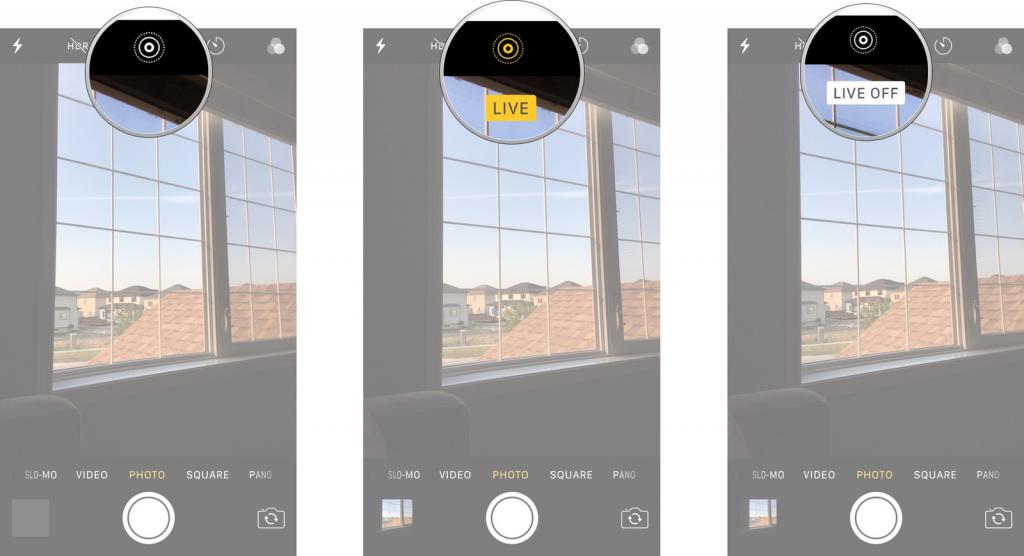
Создание анимации
Мы рассмотрели, как в программах делать картинки с "живым" эффектом. Теперь затронем также ресурсы, позволяющие быстро создавать "гифки" (gif-изображения). Это быстрая смена картинок, создающая для нашего глаза эффект движения, анимации. Самые ходовые инструменты тут следующие:
- Picasion.com. Вам нужно загрузить несколько фотографий небольшого "веса" (чем меньше, тем лучше). Ресурс самостоятельно изготовит из них "гифку".
-
Gickr.com. Сайт работает схожим образом. Если у вас есть аккаунт на "Фликре", то ресурс предложит взять фото оттуда, а не загружать их дополнительно.
-
Gifninja.com. Этот сайт позволяет сделать "гифку" из видео. Картинкой можно поделиться в соцсетях. Также ресурс генерирует для нее код для вставки на собственный сайт пользователя, создает прямую ссылку на изображение.
- Gifsoup.com. Чем хорош данный сайт? Здесь вы можете создавать анимацию из видеороликов, размещенных в Интернете. Важный момент: для начала работы нужно зарегистрироваться. А вот процесс творчества прост: укажите в специальном поле ссылку на видеоролик, из которого вы хотите сделать живую картинку. Максимальная ее длительность в бесплатной версии - 15 секунд.
- Gifyo.com. Позволяет создать анимацию "здесь" и "сейчас" - с использованием веб-камеры. Вы делаете несколько снимков, из которых ресурс генерирует одну "гифку".
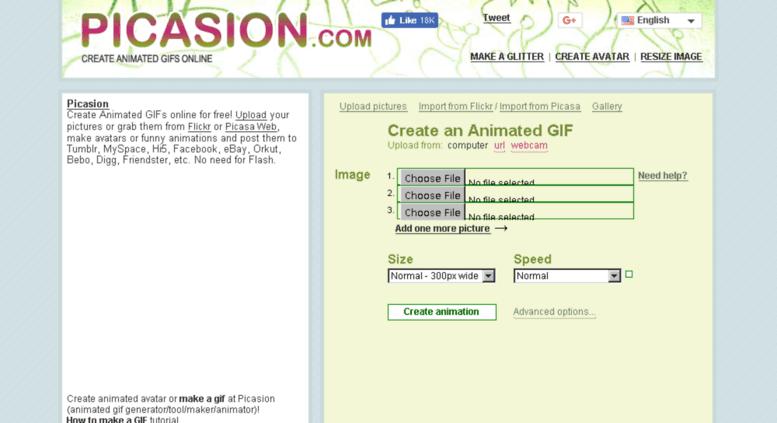
Простой вариант
Конечно, процесс создания живых картинок увлекателен. Но, как говорится, зачем изобретать велосипед? Если вы хотите разнообразить свой аккаунт или сайт подобными творениями, то можно обратиться к уже готовым вариантам. В частности, качественные профессиональные работы вы найдете на Tumblr, Pinterest. Это и живые фотографии, и готовые анимированные картинки со всевозможными надписями на любой вкус и цвет. Такое изображение можно отправить и личным сообщением другу.
Теперь вы знаете, как создать "живую" картинку в несколько кликов на смартфоне, при помощи "Фотошопа", используя ресурсы для генерации "гифок". Современные модели iPhone помогают получать "живые" фото сразу же при снимке объекта. Кроме того, есть и простой вариант - использование готовых работ мастеров на популярных ресурсах.


























